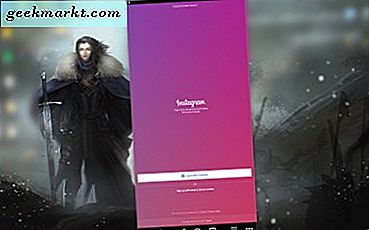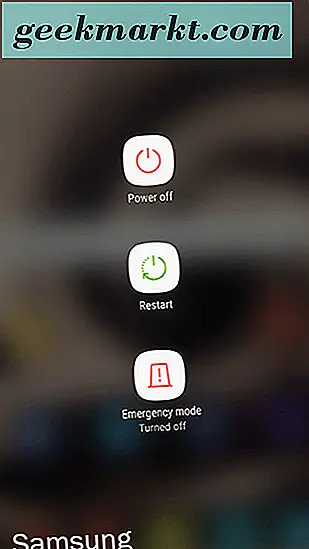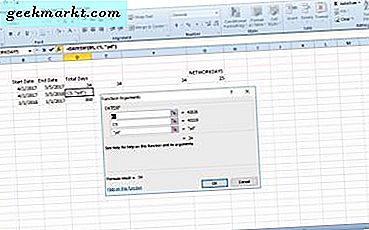
Banyak pengguna Excel perlu menambahkan kolom tanggal awal dan akhir ke spreadsheet. Karena itu, Excel menyertakan beberapa fungsi yang memberi tahu Anda berapa hari ada antara dua tanggal terpisah. DATEDIF, DAYS360, DATE, dan NETWORKDAYS adalah empat fungsi yang dapat Anda tambahkan ke sel yang akan memberi tahu Anda jumlah hari di antara dua tanggal. Ini adalah bagaimana Anda menemukan jumlah hari antara tanggal dengan dan tanpa fungsi-fungsi di Excel.
Cara Menemukan Perbedaan Antara Tanggal tanpa Fungsi
Pertama, Anda dapat menemukan perbedaan antara tanggal dengan mengurangkannya. Excel tidak menyertakan fungsi pengurangan, tetapi Anda masih bisa menambahkan rumus pengurangan ke sel. Jadi buka spreadsheet Excel kosong, dan masukkan tanggal mulai dan akhir di sel B4 dan C4 seperti pada snapshot di bawah ini. Perhatikan bahwa tanggal harus dalam format AS dengan bulan pertama, hari kedua dan ketiga tahun.
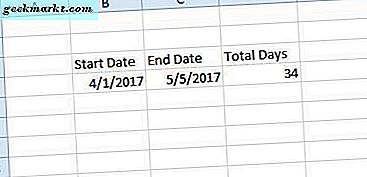
Dalam contoh di atas, tanggalnya adalah 4/1/2017 dan 5/5/2017. Sekarang Anda harus memilih sel D4 dan klik di dalam bilah fungsi di bagian atas lembar. Masukkan '= C4-B4' di bar dan tekan Enter. Sel D4 akan mengembalikan nilai 34 jika Anda memasukkan tanggal yang sama dalam sel seperti pada snapshot di atas. Dengan demikian, ada 34 hari antara 1 April 2017, dan 5 Mei 2017.
Fungsi DATE
Sebagai alternatif, Anda dapat menemukan perbedaan antara dua tanggal tanpa dengan fungsi DATE. Kemudian Anda dapat menemukan jumlah hari dengan memasukkan tanggal di bilah fungsi alih-alih sel spreadsheet. Sintaks dasar untuk fungsi itu adalah: = DATE (yyyy, m, d) -DATE (yyyy, m, d) ; jadi Anda memasukkan tanggal mundur.
Mari tambahkan fungsi itu dengan tanggal 4/1/2017 dan 5/5/2017 yang sama. Pilih sel di spreadsheet untuk menambahkan fungsi ke. Kemudian klik di dalam bilah fungsi, masukkan '= DATE (2017, 5, 5) -DATE (2017, 4, 1)' dan tekan Enter. Anda mungkin juga perlu memilih format angka umum untuk sel jika nilai yang dikembalikan dalam format tanggal. Dengan format angka umum, sel akan mengembalikan nilai 34 hari seperti yang ditunjukkan dalam snapshot di bawah ini.
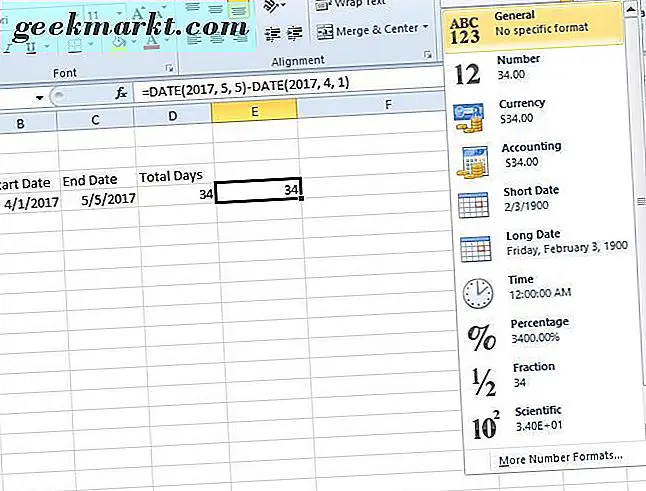
Fungsi DATEDIF
DATEDIF adalah fungsi yang fleksibel Anda dapat menghitung hari total antara tanggal dengan dengan memasukkan tanggal pada spreadsheet atau di bilah fungsi. Namun, DATEDIF tidak terdaftar di jendela Insert Function Excel. Dengan demikian, Anda harus memasukkannya secara langsung di bilah fungsi. Sintaks fungsi DATEDIF adalah: DATEDIF (start_date, end_date, unit) . Anda dapat memasukkan tanggal mulai dan tanggal akhir atau referensi sel untuk tanggal tertentu dalam fungsi, dan kemudian menambahkan hari unit ke ujungnya.
Jadi pilih sel untuk menambahkan DATEDIF ke dalam spreadsheet, dan kemudian klik pada bilah rumus untuk memasukkan fungsi. Untuk menemukan perbedaan antara dua tanggal yang Anda masukkan dalam sel C4 dan B4, masukkan yang berikut di bilah fungsi: '= DATEDIF (B4, C4, “d”).' Sel DATEDIF akan menyertakan jumlah hari antara tanggal seperti yang ditunjukkan langsung di bawah ini.
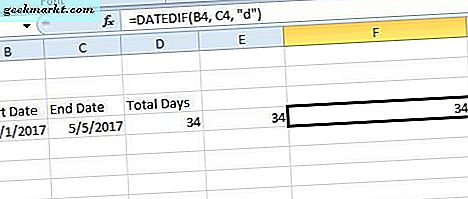
Namun, ini jauh lebih fleksibel daripada fungsi DATE karena Anda dapat memodifikasi unit. Misalnya, Anda perlu menghitung jumlah hari di antara dua tanggal, tetapi juga mengabaikan tahun. Anda dapat melakukannya dengan menambahkan 'yd' ke fungsi. Misalnya, masukkan '4/1/2017' dan '5/5/2018' dalam dua sel, dan kemudian sertakan 'yd' dalam fungsi seperti yang ditunjukkan di bawah ini.
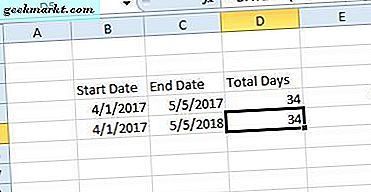
Itu mengembalikan nilai 34 hari antara 4/1/2017 dan 5/5/2018, yang tepat jika Anda mengabaikan tahun. Jika fungsi tidak mengabaikan tahun, nilainya akan menjadi 399.
Fungsi DAYS360
Fungsi DAYS360 adalah fungsi yang menemukan hari total antara tanggal berdasarkan kalender 360 hari, yang lebih banyak diadopsi untuk tahun finansial. Dengan demikian, itu mungkin fungsi yang lebih baik untuk spreadsheet akun. Ini tidak akan membuat banyak perbedaan untuk tanggal hanya beberapa bulan, tetapi untuk periode yang lebih lama DAYS360 akan mengembalikan nilai yang sedikit berbeda dari fungsi lainnya.
Masukkan '1/1/2016' dan '1/1/2017' di sel B6 dan C6 pada spreadsheet Anda. Kemudian klik sel untuk menyertakan fungsi DAYS360, dan tekan tombol fx di sebelah bilah fungsi. Pilih DAYS360 untuk membuka jendela yang ditunjukkan langsung di bawah ini.
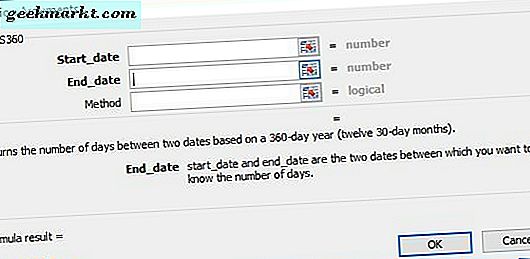
Tekan tombol Start_date dan pilih sel B6. Kemudian klik tombol End_date dan pilih sel C6 pada spreadsheet. Tekan OK untuk menambahkan DAYS360 ke spreadsheet, yang akan mengembalikan nilai 360.
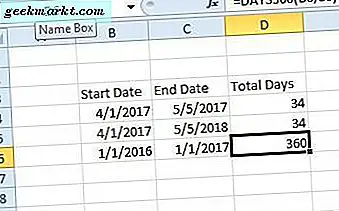
Fungsi NETWORKDAYS
Bagaimana jika Anda perlu menemukan perbedaan antara dua tanggal, tetapi mengecualikan akhir pekan dari persamaan? DATEDIF, DATE, dan DAYS360 tidak akan jauh lebih baik untuk skenario semacam itu. NETWORKDAYS adalah fungsi yang menemukan jumlah hari antara tanggal tanpa termasuk akhir pekan, dan itu juga dapat menjadi faktor dalam liburan tambahan, seperti hari libur bank. Jadi seharusnya berfungsi untuk perencanaan proyek. Sintaks dasarnya adalah: = NETWORKDAYS (start_date, end_date, [holidays]) .
Untuk menambahkan NETWORKDAYS ke spreadsheet, klik sel untuk fungsi dan tekan tombol fx . Pilih NETWORKDAYS untuk membuka jendelanya di snapshot langsung di bawah. Setelah itu, klik tombol Start_date dan pilih sel pada spreadsheet Anda yang mencakup tanggal mulai. Tekan tombol End_date, pilih sel dengan tanggal akhir di dalamnya dan tekan OK untuk menambahkan fungsi ke spreadsheet.
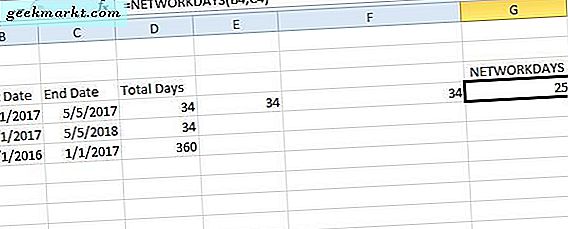
Pada tangkapan layar yang langsung di atas, tanggal mulai dan akhir adalah 4/1/2017 dan 5/5/2017. Fungsi NETWORKDAYS mengembalikan nilai 25 hari antara tanggal tanpa akhir pekan. Dengan akhir pekan disertakan, total hari adalah 34 seperti contoh sebelumnya.
Untuk menyertakan hari libur ekstra dalam fungsi, masukkan tanggal tersebut dalam sel spreadsheet tambahan. Kemudian tekan tombol referensi sel Holidays pada jendela fungsi NETWORKDAYS dan pilih sel, atau sel, yang menyertakan tanggal liburan. Itu akan mengurangi liburan dari angka terakhir.
Jadi ada banyak cara Anda dapat menghitung hari antara tanggal mulai dan akhir dalam spreadsheet Excel. Versi Excel yang lebih baru juga menyertakan fungsi DAYS yang dapat Anda temukan perbedaan antara beberapa tanggal dengan. Fungsi-fungsi itu tentu akan berguna untuk spreadsheet yang mencakup banyak tanggal.